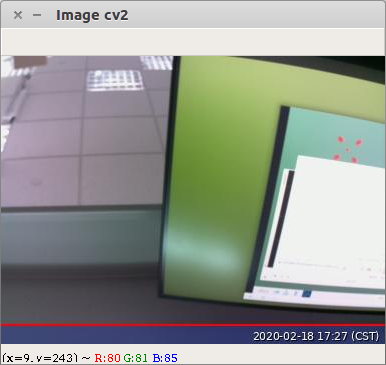一般而言環境灌好OpenCV後就可以呼叫import cv2,OpenCV可以利用各種cv2工具處理圖片,最顯而易見的工具是cv2.imshow()用來直接使用;下例為一個最簡單的圖形顯示程式:
import cv2
import tkinter.filedialog as tkfd
這邊我多使用了一個對話工具tkinter.fildialog詢問要開啟檔案位置askopenfilename,initialdir為起始檔案目錄位置
self.image_file_path = tkfd.askopenfilename(
initialdir = "/home/",
title = "Select file",
filetypes = (("jpg files","*.jpg"),
("all files","*.*")
)
)
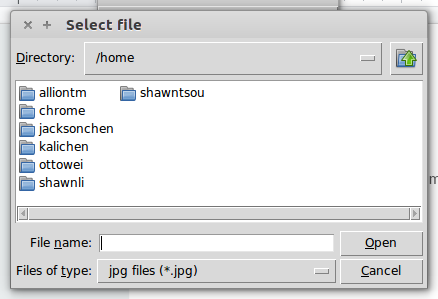
title為標題,filetypes設定尋找檔案類型,詢問結果傳回self.image_file_path,是一個指定檔案的絕對位置
cv2.imshow('Image cv2', cv2.imread(self.image_file_path))
cv2.waitKey()
cv2.destroyAllWindows()
接下來cv2.imshow帶入'Image cv2'作為標題,cv2.imread()帶入self.image_file_path傳回的是一個圖像物件,cv2.imshow打開時show的是一張圖,cv2.waitKey()預設值是按’q’離開,cv2.destroyAllWindows()結束cv2下所有功能視窗。